JavaFX控件库使用技巧:打造高效交互式界面
发布时间: 2024-10-23 14:57:36 阅读量: 28 订阅数: 25 

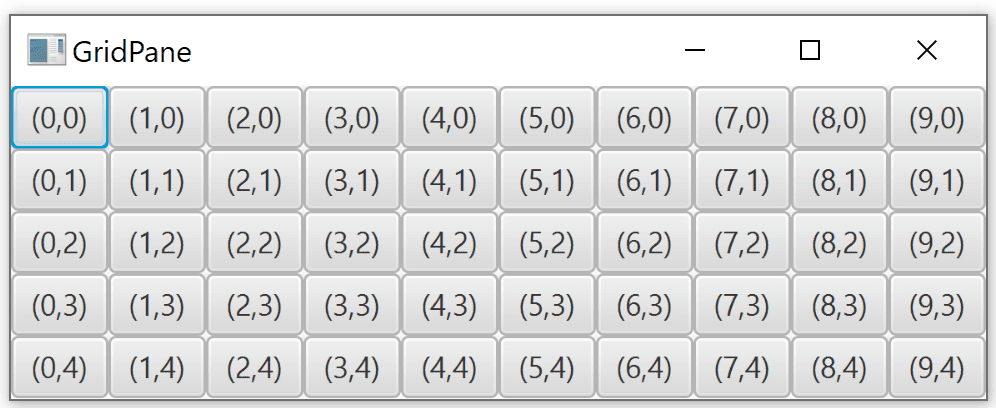
# 1. JavaFX概述与界面设计基础
## 1.1 JavaFX简介
JavaFX是一个为开发丰富的互联网应用程序(Rich Internet Applications, RIA)而设计的开源Java库。它是Java SE的一部分,提供了一系列用于构建图形用户界面(GUI)的组件。与早期的Swing/AWT相比,JavaFX拥有更现代的API和更丰富的视觉效果,适用于需要高度定制的用户界面设计。
## 1.2 JavaFX与Swing/AWT的比较
虽然JavaFX和Swing/AWT都用于开发Java桌面应用,但JavaFX在用户体验方面有着明显的优势。JavaFX提供更加直观的语法、更加丰富的视觉效果和更加流畅的动画支持。此外,JavaFX支持CSS样式,使得界面的自定义和管理更加灵活。
## 1.3 JavaFX场景和舞台概念
JavaFX使用“场景”(Scene)和“舞台”(Stage)的概念来构建用户界面。场景代表应用程序中所有可见内容的容器,而舞台则是应用程序窗口本身。这种结构使得场景可以轻易地在多个窗口或不同的视图之间切换。
接下来的章节将深入探讨JavaFX核心控件的使用,为读者提供设计美观、响应迅速的应用界面的秘诀。
# 2. 深入理解JavaFX控件
## 2.1 核心控件的使用
JavaFX库中的核心控件,如按钮、标签和文本域,是用户界面中的基本构建块。在这一小节中,我们将探索如何综合应用这些控件以及如何进行输入验证和事件处理。
### 2.1.1 按钮、标签和文本域的综合应用
在任何图形用户界面(GUI)应用中,按钮用于触发操作,标签用于显示文本信息,而文本域则是用户输入数据的界面元素。这三个控件常常共同作用以提供交互式体验。以下是一个简单的示例,展示如何在一个场景中整合这三个控件。
```java
import javafx.application.Application;
import javafx.scene.Scene;
import javafx.scene.control.Button;
import javafx.scene.control.Label;
import javafx.scene.control.TextField;
import javafx.scene.layout.VBox;
import javafx.stage.Stage;
public class SimpleControlsExample extends Application {
@Override
public void start(Stage primaryStage) {
Label messageLabel = new Label("Enter your name:");
TextField nameField = new TextField();
Button sayHelloButton = new Button("Say Hello");
sayHelloButton.setOnAction(event -> {
String name = nameField.getText();
if (!name.isEmpty()) {
messageLabel.setText("Hello, " + name + "!");
} else {
messageLabel.setText("Please enter your name.");
}
});
VBox layout = new VBox(10, messageLabel, nameField, sayHelloButton);
layout.setStyle("-fx-padding: 10;");
Scene scene = new Scene(layout, 300, 250);
primaryStage.setTitle("Simple Controls Example");
primaryStage.setScene(scene);
primaryStage.show();
}
public static void main(String[] args) {
launch(args);
}
}
```
在这个JavaFX应用中,我们创建了一个包含标签、文本域和按钮的垂直布局。当用户在文本域中输入一个名字,并点击“Say Hello”按钮,程序会更新标签的文本来显示问候语。这个简单的示例说明了如何将核心控件结合起来完成简单的用户交互。
### 2.1.2 输入控件的验证与事件处理
对输入控件进行验证,确保用户输入的数据是有效和有用的,是用户界面设计中的一个重要方面。JavaFX提供了多种方式来验证输入控件的内容,包括使用`ChangeListener`、`Bindings`和正则表达式。
以文本域为例,我们可以通过`textProperty()`方法来添加一个监听器,当文本内容发生变化时,我们可以对内容进行校验。
```java
import javafx.beans.value.ChangeListener;
import javafx.beans.value.ObservableValue;
import javafx.scene.control.TextField;
TextField ageField = new TextField();
ageField.textProperty().addListener(new ChangeListener<String>() {
@Override
public void changed(ObservableValue<? extends String> observable, String oldValue, String newValue) {
if (!newValue.matches("\\d*")) { // 只允许数字输入
ageField.setText(newValue.replaceAll("[^\\d]", ""));
}
}
});
```
以上代码片段展示了如何限制文本域只能接受数字输入。这可以确保用户在文本域中输入的总是有效的年龄值。通过适当地处理和响应用户的输入,可以提高应用程序的健壮性和用户体验。
## 2.2 布局控件的管理
在JavaFX中,布局容器用于管理界面中各个组件的排列和尺寸,使得界面能够适应不同大小的屏幕和分辨率。接下来,我们将深入探讨一些常用布局容器的特点和如何使用它们。
### 2.2.1 常用布局容器的特点与使用场景
布局容器是JavaFX中的一个关键概念,它决定了子节点的大小、位置和排列方式。最常用的布局容器有`HBox`、`VBox`、`GridPane`、`AnchorPane`和`BorderPane`。每种布局都有其独特的布局特性,它们适用于不同场景的布局需求。
以`GridPane`为例,它是基于网格的布局管理器,能够很好地处理具有行和列结构的复杂布局。使用`GridPane`可以指定组件位于网格中的行和列,甚至可以跨行或跨列。
```java
import javafx.application.Application;
import javafx.scene.Scene;
import javafx.scene.control.Button;
import javafx.scene.layout.GridPane;
import javafx.stage.Stage;
public class GridPaneExample extends Application {
@Override
public void start(Stage primaryStage) {
GridPane grid = new GridPane();
grid.setHgap(10); // 水平间隙
grid.setVgap(10); // 垂直间隙
Button button1 = new Button("Button 1");
Button button2 = new Button("Button 2");
Button button3 = new Button("Button 3");
Button button4 = new Button("Button 4");
Button button5 = new Button("Button 5");
Button button6 = new Button("Button 6");
grid.add(button1, 0, 0);
grid.add(button2, 1, 0);
grid.add(button3, 2, 0);
grid.add(button4, 0, 1);
grid.add(button5, 1, 1);
grid.add(button6, 2, 1);
Scene scene = new Scene(grid, 300, 250);
primaryStage.setTitle("GridPane Example");
primaryStage.setScene(scene);
primaryStage.show();
}
public static void main(String[] args) {
launch(args);
}
}
```
在这个示例中,我们创建了一个`GridPane`布局并添加了六个按钮。通过指定每个按钮在`GridPane`中的位置,这些按钮被自动放置在网格中。`GridPane`非常适用于创建复杂的布局,并且非常适合响应式设计。
### 2.2.2 定制布局的高级技巧
除了使用内置布局容器外,JavaFX还提供了强大的定制布局的能力。例如,我们可以创建自定义布局类,或者通过`Region`类和其子类来实现特定的布局需求。
为了实现高级布局定制,可以利用JavaFX的CSS支持。CSS可以用来改变控件的外观,包括其大小、颜色、边距、填充等。此外,可以使用`-fx-padding`和`-fx-spacing`等属性来控制布局中的间隙。
```css
.custom-pane {
-fx-background-color: #f2f2f2;
-fx-padding: 10px;
-fx-spacing: 5px;
}
.custom-pane .button {
-fx-padding: 5px 15px;
-fx-background-color: #5c88bd;
-fx-text-fill: white;
}
```
通过将上面的CSS样式应用到JavaFX控件上,我们可以轻松地改变布局和组件的外观,并实现一致的视觉效果。
## 2.3 复杂控件的开发与实践
创建自定义控件是JavaFX提供的一种强大功能,允许开发者封装复杂的用户界面组件。接下来的章节将介绍如何创建自定义控件,以及如何应用CSS来自定义控件的外观。
### 2.3.1 制作自定义控件的基本步骤
创建自定义控件通常包括以下步骤:
1. 继承现有的控件类或`Region`类。
2. 重写控件的`createDefaultSkin`方法来定义控件的外观和行为。
3. 实现`Control`类的构造函数和`initialize`方法,完成初始化工作。
4. 使用CSS来自定义控件的外观。
下面是一个创建简单的自定义控件的示例代码:
```java
import javafx.beans.property.SimpleStringProperty;
import javafx.scene.control.Control;
import javafx.scene.control.Labeled;
import javafx.scene.layout.Region;
public class CustomButton extends Control {
private final StringProperty text = new SimpleStringProperty(this, "text", "");
public CustomButton(String text) {
.setText(text);
}
@Override
protected Skin<?> createDefaultSkin() {
return new CustomButtonSkin(this);
}
// 定义控件的外观和行为
class CustomButtonSkin extends SkinBase<CustomButton> {
CustomButtonSkin(CustomButton control) {
super(control);
// 这里可以添加更多的逻辑来定义控件的行为和布局
}
@Override
protected void layoutChildren(double x, double y, double w, double h) {
// 定义控件子节点的布局
}
@Override
protected double computePrefWidth(double height) {
// 计算控件的首选宽度
return 100;
}
@Override
protected double computePrefHeight(double width) {
// 计算控件的首选高度
return 30;
}
}
public StringProperty textProperty() {
return text;
}
public final String getText() {
return textProperty().get();
}
public final void setText(String value) {
textProperty().set(value);
}
}
```
在这个例子中,我们创建了一个自定义控件`CustomButton`,它继承自`Control`类,并实现了它的`createDefaultSkin`方法。自定义控件的外观和行为是在`CustomButtonSkin`类中定义的。
### 2.3.2 控件皮肤(CSS)的自定义与应用
一旦创建了自定义控件,就可以使用CSS来自定义它的外观。在JavaFX中,控件皮肤可以通过CSS属性来修改样式和布局。
```java
CustomButton customButton = new CustomButton("Click Me");
customButton.getStylesheets().add(getClass().getResource("custom-button.css").toExternalForm());
```
然后,创建`custom-button.css`文件,应用到我们自定义的`CustomButton`控件上:
```css
.custom-button {
-fx-background-color: #4CAF50;
-fx-text-fill: white;
-fx-font-size: 16px;
}
```
在`custom-button.css`文件中定义的CSS规则将会应用于`CustomButton`控件,为它提供了新的背景颜色、文本颜色和字体大小。通过这种方式,我们可以为自定义控件创造独特的外观,使其更好地融入到应用程序的UI设计中。
在下一章节中,我们将进一步探讨如何在JavaFX中进行界面交互优化,包括使用动画和特效增强用户体验,以及如何高效地管理事件和状态。
# 3. JavaFX界面交互优化技巧
在本章中,我们将深入探讨如何通过高级技术手段优化JavaFX的界面交互。我们将从交互式动画和特效的创建,到事件处理和状态管理的高级策略,以及性能优化和资源消耗降低的实践技巧,全方位地提升用户界面的交互体验。
## 3.1 交互式动画与特效
JavaFX提供的丰富动画库可以创建流畅且吸引人的交云界面。动画不仅仅是视觉上的享受,它们还能引导用户的注意力,提供直观的反馈。
### 3.1.1 使用Timeline和KeyFrame创建动画
`Timeline`是JavaFX中实现动画的关键类,它包含了动画序列的定义,而`KeyFrame`则指定了时间线上的具体时间点和在该时间点应当发生的变化。
```java
Timeline timeline = new Timeline(
new KeyFrame(Duration.seconds(0), new KeyValue(node.opacityProperty(), 1)),
new KeyFrame(Duration.seconds(1), new KeyValue(node.opacityProperty(), 0))
);
timeline.setCycleCount(Timeline.INDEFINITE);
timeline.setAutoReverse(true);
timeline.play();
```
在上述代码中,我们创建了一个简单的淡入淡出动画。动画在时间线上有两个关键帧:第一个关键帧设置开始时的透明度为1(完全不透明),第二个关键帧设置透明度为0(完全透明)。通过设置`setCycleCount`和`setAutoReverse`,动画将无限循环且自动反向播放,从而实现持续的淡入淡出效果。
### 3.1.2 精细控制动画的时序和效果
通过调整`KeyFrame`中的`Duration`,我们可以控制动画中各关键帧之间的时间间隔,实现流畅或快速的动画过渡。另外,通过`KeyValue`中的插值器(`Interpolator`)可以控制动画的速度曲线,达到不同的视觉效果。
```java
KeyFrame keyFrame2 = new KeyFrame(Duration.seconds(2),
new KeyValue(shape.rotateProperty(), 360, Interpolator.EASE_OUT)
);
```
在这个例子中,`Interpolator.EASE_OUT`插值器被用于关键帧,这将使旋转效果在结束时减速,产生自然的减速感觉。
## 3.2 事件处理与状态管理
界面交互的核心是事件处理,而JavaFX提供了强大的事件分发机制来响应用户的操作和系统的变化。
### 3.2.1 事件监听器和事件分发机制
JavaFX的事件处理机制与Java Swing类似,但提供了更为丰富的事件类型。事件监听器通过`EventHandler`接口实现,并注册到可以触发该事件类型的UI组件上。
```java
Button button = new Button("Click me!");
button.setOnAction(event -> {
System.out.println("Button clicked!");
});
```
上述代码展示了如何为按钮添加点击事件处理。当按钮被点击时,会执行`onAction`中的Lambda表达式,并输出"Button clicked!"。
### 3.2.2 管理复杂界面状态的设计模式
随着应用程序复杂度的提升,其状态管理也变得更为复杂。使用设计模式,如观察者模式、状态模式等,可以有效地管理复杂状态并响应状态变化。
```java
class Counter {
private int count = 0;
public int getCount() {
return count;
}
public void increment() {
count++;
// 触发状态变化
}
public void decrement() {
count--;
// 触发状态变化
}
}
// 使用观察者模式监听状态变化
class CounterListener {
public void onCountChange(int count) {
System.out.println("Count is now: " + count);
}
}
Counter counter = new Counter();
CounterListener listener = new CounterListener();
counter.addCountChangeListener(listener::onCountChange);
```
在这个例子中,`Counter`类内部状态的变化通过`addCountChangeListener`方法被监听,并在状态变化时通知其观察者。
## 3.3 性能优化与界面渲染
性能优化是一个持续的过程,涉及多个层面。JavaFX提供了多种方法来提高UI渲染效率和降低资源消耗。
### 3.3.1 提升UI渲染效率的策略
渲染效率的提升可通过减少不必要的重绘和重布局来实现。使用`Canvas`或`WebView`等渲染性能较高的控件,以及利用硬件加速特性都是可行的方法。
### 3.3.2 降低资源消耗的实践技巧
对于资源消耗较大的图像和视频资源,可以使用压缩技术减少其内存占用。JavaFX提供了内置的图像处理API,可以对图像进行处理和优化。
```java
Image image = new Image("/path/to/image.png");
Image resizedImage = new Image(image, 100, 100, true, true);
```
在这个例子中,原始图像被重置尺寸为100x100像素,同时保持了图像的纵横比。`true, true`参数指示在缩放时保持图像的纵横比和性能优化。
综上所述,JavaFX界面交互优化技巧涵盖动画效果的细致控制、事件处理与状态管理的设计模式应用,以及性能优化的实用策略。通过这些方法的应用,我们能够使应用程序不仅拥有良好的用户体验,还能在多场景下高效、稳定地运行。在下一章节中,我们将深入了解JavaFX的高级交互技术,包括与外部系统的交互、多媒体内容的支持,以及JavaFX在移动端的实践。
# 4. JavaFX高级交互技术
在现代应用开发中,高级交互技术是区分优秀用户体验与一般体验的关键因素。JavaFX不仅仅是一个用于构建富客户端应用的工具包,它还提供了多种高级交互技术,以实现复杂功能和优化用户体验。本章将探讨如何在JavaFX中实现与外部系统的交互、支持多媒体内容以及在移动平台上部署JavaFX应用的实践和特殊考量。
## 4.1 与外部系统交互
JavaFX提供了强大的网络库和文件操作API,使得与外部系统的交互变得简单和高效。这不仅增强了应用的功能性,也使得创建集成化解决方案成为可能。
### 4.1.1 JavaFX与网络的交互方法
网络请求在JavaFX应用中是通过Java的`***`包支持的。可以使用`URL`、`URLConnection`或者`HttpClient`类来发送和接收网络数据。然而,为了更简洁和现代的网络操作,我们可以使用第三方库如Apache HttpClient或者JavaFX的`WebView`组件。
下面是一个使用`HttpClient`发送HTTP GET请求的简单示例:
```java
HttpClient client = HttpClient.newHttpClient();
HttpRequest request = HttpRequest.newBuilder()
.uri(URI.create("***"))
.build();
HttpResponse<String> response = client.send(request, HttpResponse.BodyHandlers.ofString());
System.out.println(response.body());
```
#### 代码逻辑分析
- `HttpClient.newHttpClient()`: 创建一个新的HttpClient实例,用于发送HTTP请求。
- `HttpRequest.newBuilder()`: 创建一个HttpRequest.Builder实例来构建一个HttpRequest对象。
- `.uri(URI.create("***"))`: 设置请求的URI。
- `.build()`: 构建HttpRequest对象。
- `client.send(request, HttpResponse.BodyHandlers.ofString())`: 发送HTTP请求并接收响应。
- `response.body()`: 获取响应体。
### 4.1.2 与本地文件系统的集成
JavaFX提供了一系列的API来与本地文件系统进行交互,这些API在`javafx.io`包中,但大多数情况下,我们会使用标准Java的`java.nio.file`包。通过这些API,应用可以读写文件、遍历目录、监听文件变化等。
以下示例展示了如何在JavaFX应用中创建一个新文件:
```java
Path path = Paths.get("mydata.txt");
if (!Files.exists(path)) {
try {
Files.createFile(path);
} catch (IOException e) {
e.printStackTrace();
}
}
```
#### 代码逻辑分析
- `Paths.get("mydata.txt")`: 获取一个表示文件路径的Path对象。
- `Files.exists(path)`: 检查该路径是否存在。
- `Files.createFile(path)`: 如果路径不存在,则创建文件。
- `e.printStackTrace()`: 打印异常堆栈信息,如果在创建文件时发生异常。
## 4.2 多媒体支持与播放器实例
JavaFX提供了对多媒体内容的原生支持,包括音频和视频的播放。这使得在JavaFX应用中添加媒体播放功能变得非常简单。
### 4.2.1 音视频播放的实现与控制
使用JavaFX的`MediaPlayer`和`MediaView`类可以轻松地实现音视频播放功能。`MediaPlayer`用于控制媒体的播放,而`MediaView`用于在界面上显示视频。
以下代码展示了如何创建一个简单的视频播放器:
```java
Media media = new Media("***");
MediaPlayer mediaPlayer = new MediaPlayer(media);
MediaView mediaView = new MediaView(mediaPlayer);
// 将MediaView添加到场景中
// 例如:scene.setRoot(mediaView);
mediaPlayer.play();
```
#### 代码逻辑分析
- `Media media = new Media("***")`: 创建一个Media实例,加载指定的视频文件。
- `MediaPlayer mediaPlayer = new MediaPlayer(media)`: 创建一个MediaPlayer实例,该实例将负责媒体的播放。
- `MediaView mediaView = new MediaView(mediaPlayer)`: 创建一个MediaView实例,用于在UI中显示视频内容。
- `mediaPlayer.play()`: 播放视频。
### 4.2.2 利用JavaFX制作简易媒体播放器
构建一个简易的媒体播放器涉及到用户界面设计,事件监听,以及播放控制逻辑的实现。在JavaFX中,可以通过使用`Stage`, `Scene`, `Button`, `Slider`, 等控件来构建一个具有基本功能的播放器。
## 4.3 JavaFX在移动端的实践
随着移动设备的日益普及,如何在移动平台上部署JavaFX应用成为了开发者们关注的焦点。JavaFX提供了移动设备的仿真器,使得开发者可以在Windows或者Mac上开发并测试移动版本的应用。
### 4.3.1 移动平台上的JavaFX兼容性与部署
为了在移动平台上部署JavaFX应用,开发者需要进行以下步骤:
1. 使用JavaFX的Mobile组件来构建应用。
2. 使用Java ME或Android环境来运行应用。
3. 针对特定移动设备的屏幕尺寸、分辨率进行适配。
示例代码和操作步骤将在实际部署环节进行说明。
### 4.3.2 移动端交互设计的特殊考量
移动端的用户交互设计与桌面应用有显著差异,需要考虑触摸操作、屏幕尺寸和性能优化等因素。在设计移动端JavaFX应用时,建议遵循以下设计准则:
- 确保所有控件和文本都足够大,方便用户触摸操作。
- 设计适应不同屏幕尺寸的布局。
- 对于性能敏感的应用,考虑减少特效和动画的使用。
### 本章节总结
本章节通过介绍JavaFX在高级交互技术方面的应用,向读者展示了如何将JavaFX应用扩展到网络交互、本地文件集成以及移动平台的适配。每个主题都有相关的代码示例和逻辑分析,旨在帮助读者更好地理解JavaFX在多场景下的实际应用,并为构建复杂的富客户端应用提供参考。
# 5. 综合应用JavaFX控件库
## 实际项目的需求分析与设计
在构建一个实际项目时,需求分析和设计是至关重要的第一步。在这一步中,我们需要明确项目的功能目标,用户的界面布局需求以及交互设计的基本原则。
### 功能规划与界面布局
一个成功的设计要从理解用户的需求开始。在确定了项目的功能后,接下来是界面布局的设计。设计者需要考虑控件的类型、布局结构以及它们在不同屏幕尺寸下的适应性。在JavaFX中,这通常涉及到选择合适的布局容器,如`GridPane`, `BorderPane`, `FlowPane`等,以及确定控件的大小和位置。
#### 示例代码块
```java
// 示例:使用GridPane布局一个简单的登录界面
GridPane gridPane = new GridPane();
gridPane.setAlignment(Pos.CENTER);
gridPane.setHgap(10);
gridPane.setVgap(10);
gridPane.add(new Label("用户名:"), 0, 0);
TextField userNameField = new TextField();
gridPane.add(userNameField, 1, 0);
gridPane.add(new Label("密码:"), 0, 1);
PasswordField passwordField = new PasswordField();
gridPane.add(passwordField, 1, 1);
Button loginButton = new Button("登录");
gridPane.add(loginButton, 1, 2);
```
### 交互设计与用户体验优化
良好的交互设计是提升用户体验的关键。在JavaFX中,设计师应利用其丰富的事件处理机制来创建直观和响应迅速的用户界面。例如,使用`EventHandler`来监听用户的输入和按钮点击事件,并作出相应的响应。
#### 示例代码块
```java
// 示例:处理登录按钮点击事件
loginButton.setOnAction(event -> {
String username = userNameField.getText();
String password = passwordField.getText();
// 实现登录逻辑...
});
```
## 开发过程的实践与反思
在项目的开发过程中,实践与反思是持续改进产品和代码质量的重要环节。开发团队需要通过迭代的方式,不断地评估和重构代码。
### 关键功能的实现与编码策略
关键功能的实现通常需要精心设计的编码策略。例如,在实现一个复杂的数据输入界面时,可能需要创建一个或多个自定义控件,以便更好地管理不同种类的输入。
#### 示例代码块
```java
// 示例:创建一个自定义的日期选择控件
public class DatePicker extends Control {
// 实现自定义控件的细节
}
```
### 解决开发过程中遇到的常见问题
在开发过程中,不可避免地会遇到各种问题。在使用JavaFX时,常见的问题可能包括控件间的事件传递和状态同步。解决这类问题需要对JavaFX框架的深入理解和实践经验。
#### 示例代码块
```java
// 示例:在控件间同步选择状态
public class SelectionSynchronizer {
public void syncSelection(Node source, Node target) {
// 实现同步逻辑...
}
}
```
## 界面的测试与优化
在应用发布之前,必须对界面进行彻底的测试,以确保无缺陷。同时,根据测试反馈进行优化,以提升用户满意度。
### 功能测试与用户体验测试
功能测试应该覆盖应用的所有功能点,确保没有遗漏。用户体验测试则更侧重于界面的易用性和直观性。测试者应记录下发现的任何问题,并提供改进的建议。
#### 测试数据表格
| 测试项 | 测试用例 | 预期结果 | 实际结果 | 测试结果 |
| --- | --- | --- | --- | --- |
| 用户登录 | 输入有效凭证 | 登录成功 | 登录成功 | 通过 |
| 用户登录 | 输入无效凭证 | 显示错误消息 | 显示错误消息 | 通过 |
| 数据输入 | 输入超长文本 | 自动换行 | 自动换行 | 通过 |
| ... | ... | ... | ... | ... |
### 产品发布前的界面优化细节
优化是一个不断迭代的过程。根据用户反馈和测试结果,开发者应该对界面细节进行微调。比如调整控件的大小、颜色、间距或者字体,以便于用户阅读和操作。
#### 界面优化清单
- 调整控件的对齐方式,确保布局整洁。
- 改善按钮的视觉效果,使其更易被点击。
- 检查并优化文字的可读性,包括字体大小和颜色对比。
- 确保所有的控件在不同分辨率和设备上均能正常显示。
通过上述优化措施,可以使应用更加专业、用户友好。
0
0





